
Interface de Compressor
La fenêtre de Compressor propose trois présentations : En cours, Actifs et Terminés. Vous pouvez passer d’une de ces présentations à l’autre en cliquant sur un bouton de présentation dans la partie supérieure de la fenêtre.
Présentation des éléments en cours
La présentation En cours est la présentation par défaut dans Compressor. Elle contient deux sous-fenêtres : la sous-fenêtre Lot dans laquelle vous pouvez préparer et envoyer des tâches de transcodage en lots et la sous-fenêtre Dossiers de contrôle où vous pouvez configurer des dossiers de contrôle et configurer Compressor pour transcoder automatiquement des fichiers lorsqu’ils sont ajoutés aux dossiers.
Sous-fenêtre Lot : la sous-fenêtre Lot contient deux zones de base : l’une pour la prévisualisation de vos fichiers de données et l’autre pour l’affichage des lots de transcodage à traiter au cours d’une session donnée.
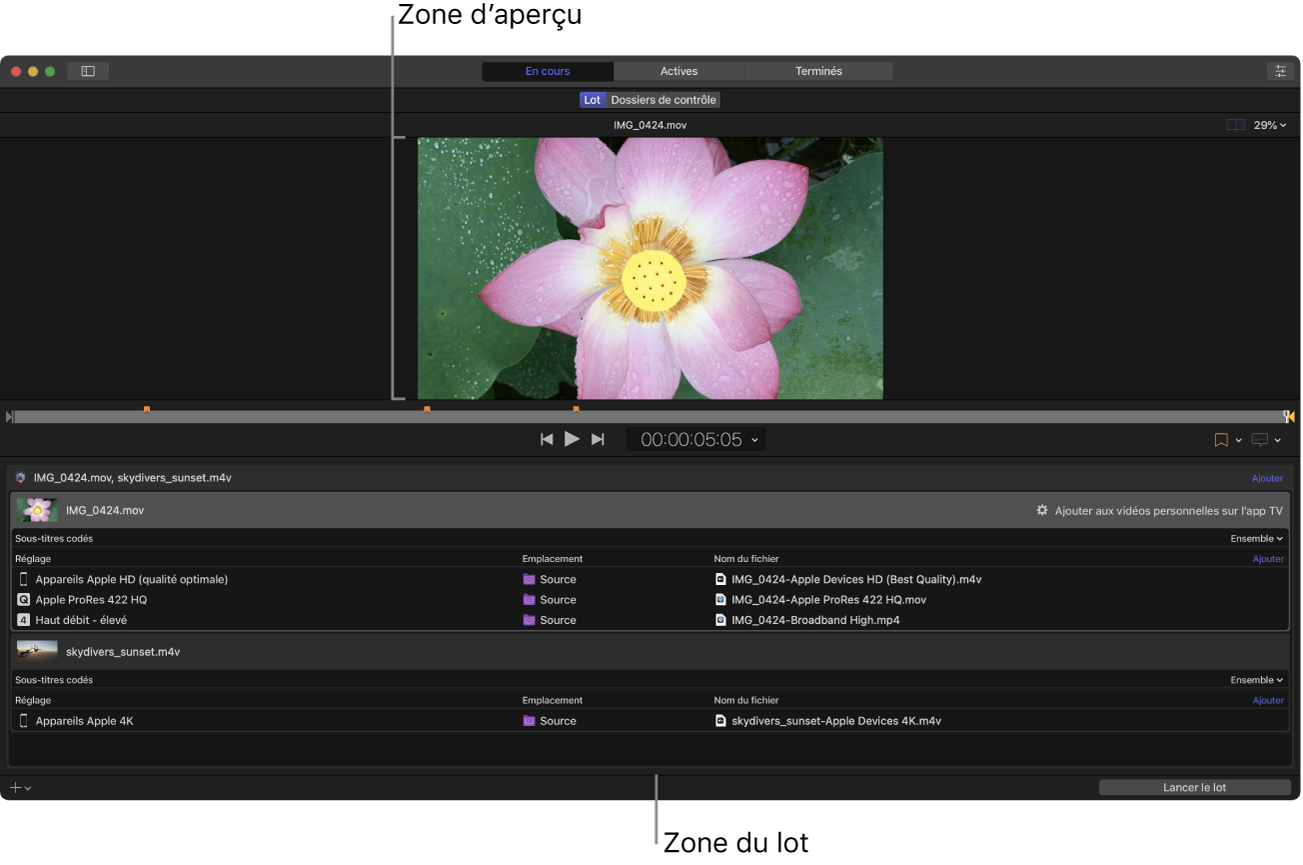
Zone d’aperçu : visualiseur muni de commandes de lecture, qui offre un aperçu de l’apparence et du son de votre fichier de média après le transcodage. Il vous est également possible d’ajouter dans cette zone des métadonnées et des marqueurs à inclure dans le fichier transcodé.
Zone du lot : liste située sous la zone d’aperçu, qui répertorie les lots de transcodage que vous ajoutez à Compressor. Un lot consiste en une ou plusieurs tâches de transcodage. Une tâche est un fichier source auquel vous appliquez des instructions de transcodage. Chaque tâche dans la zone du lot affiche les informations relatives au fichier source, les instructions de transcodage de la tâche (réglage, emplacement de sortie, nom de fichier généré et toute donnée de sous-titrage que vous aurez ajoutée), ainsi que les actions de post-transcodage (par exemple le téléchargement du fichier finalisé vers un site web de partage vidéo).
Sous-fenêtre Dossiers de contrôle : la sous-fenêtre Dossiers de contrôle affiche la liste des dossiers de contrôle que vous avez ajoutés à Compressor, ainsi que les lots de transcodage qui s’appliquent à chaque dossier de contrôle auquel les fichiers sont ajoutés.
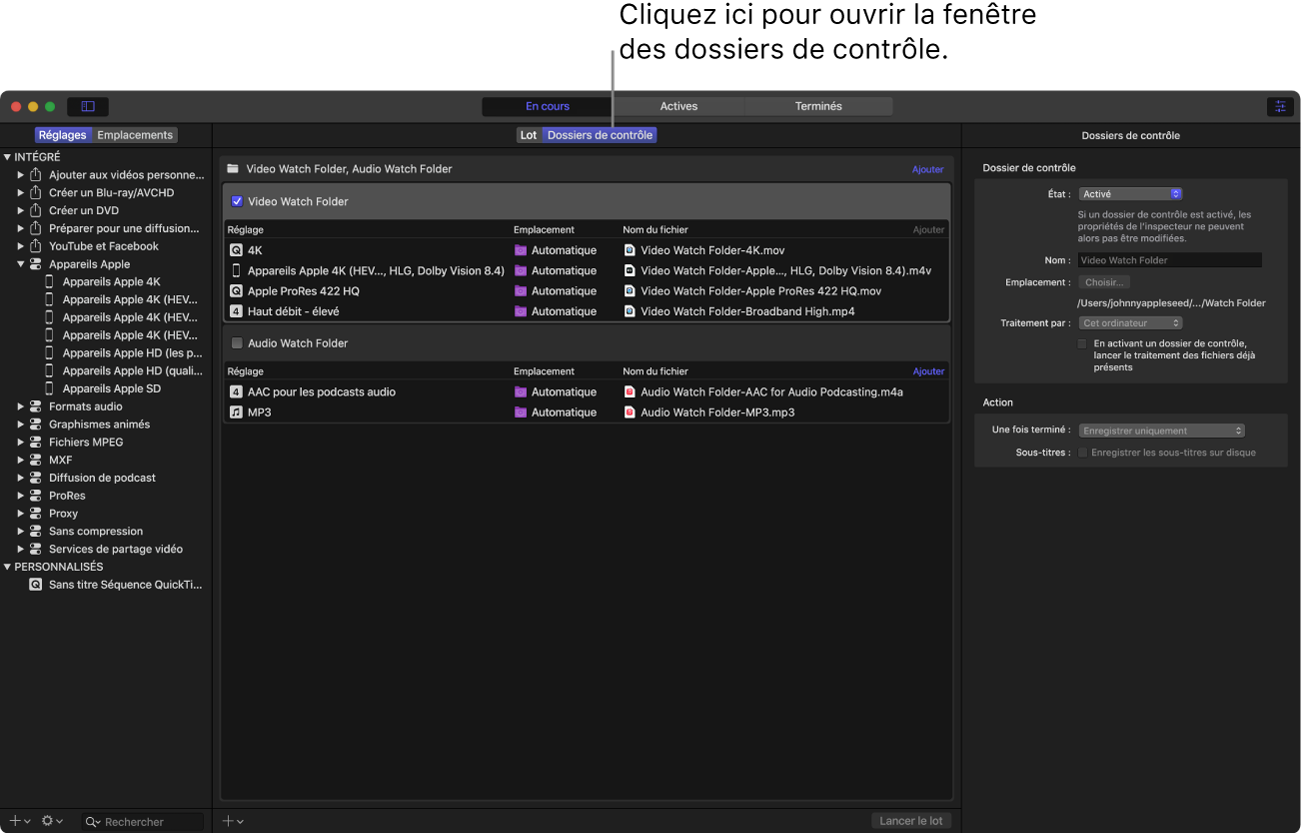
Important : si vous utilisez Compressor 4.5.4 ou antérieur, ouvrez dans ce cas Compressor 4.6 ; la zone d’aperçu peut ne pas s’afficher dans la sous-fenêtre Lot. Cela est dû au fait que les versions antérieures de Compressor ne prennent pas en charge la fonctionnalité des dossiers de contrôle. Pour afficher à nouveau la zone d’aperçu, choisissez Fenêtre > Restaurer la présentation par défaut.
Vous pouvez développer la présentation En cours pour afficher des zones supplémentaires :
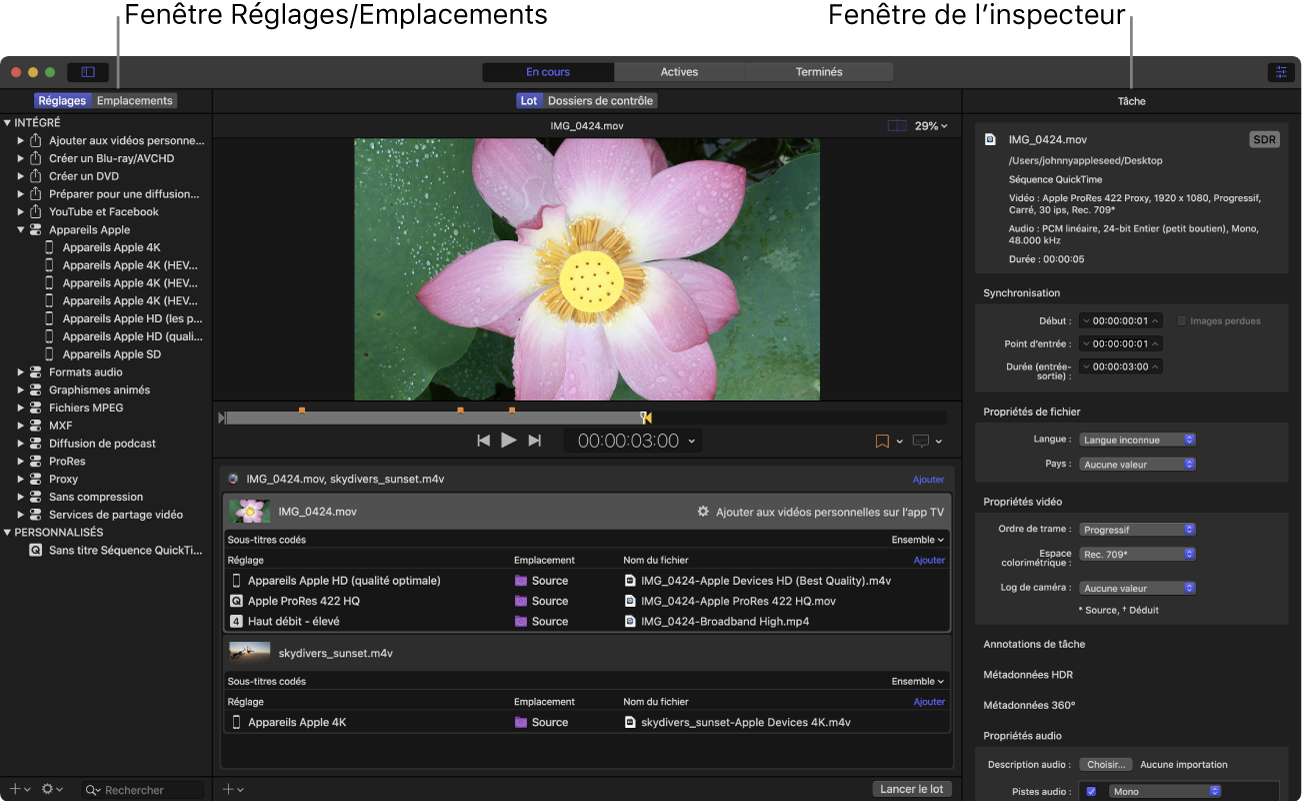
Fenêtre Réglages et emplacements : cliquez sur le bouton Réglages et emplacements
 dans le coin supérieur gauche de la fenêtre de Compressor pour développer cette zone, puis cliquez sur Réglages ou sur Emplacements pour afficher les différentes fenêtres. La fenêtre Réglages offre un accès rapide à toutes les destinations et tous les réglages intégrés, ainsi qu’à toute destination ou tout réglage personnalisé que vous créez. De même, la fenêtre Emplacements offre un accès rapide à tous les emplacements d’enregistrement intégrés et à tout emplacement d’enregistrement personnalisé que vous créez. Vous pouvez appliquer des réglages, des destinations et des emplacements à une tâche en faisant glisser un élément de ces fenêtres sur la tâche dans la zone du lot.
dans le coin supérieur gauche de la fenêtre de Compressor pour développer cette zone, puis cliquez sur Réglages ou sur Emplacements pour afficher les différentes fenêtres. La fenêtre Réglages offre un accès rapide à toutes les destinations et tous les réglages intégrés, ainsi qu’à toute destination ou tout réglage personnalisé que vous créez. De même, la fenêtre Emplacements offre un accès rapide à tous les emplacements d’enregistrement intégrés et à tout emplacement d’enregistrement personnalisé que vous créez. Vous pouvez appliquer des réglages, des destinations et des emplacements à une tâche en faisant glisser un élément de ces fenêtres sur la tâche dans la zone du lot.Fenêtre de l’inspecteur : cliquez sur le bouton Inspecteur
 dans le coin supérieur droit de la fenêtre de Compressor pour développer cette zone. La fenêtre de l’inspecteur possède plusieurs présentations qui s’adaptent en fonction de l’élément que vous avez sélectionné. Lorsque vous sélectionnez un lot (en cliquant sur l’arrière-plan de la zone des lots), l’inspecteur de lot affiche les informations de base relatives au lot actif. Lorsque vous sélectionnez une tâche dans la zone du lot, l’inspecteur de tâche s’affiche. Cette zone reprend un résumé du format de transcodage du fichier source, une pastille SDR ou HDR qui indique si le fichier source représente de la vidéo à plage dynamique standard ou à plage dynamique étendue, ainsi que les commandes pour l’ajout de métadonnées et la modification des actions de tâche. Lorsque vous sélectionnez une instruction de transcodage particulière dans la zone du lot (l’une des rangées sous la tâche), les inspecteurs général, vidéo et audio s’affichent. Ces trois fenêtres contiennent des propriétés pour la personnalisation du réglage ou de la destination. Si vous ajoutez en outre des sous-titres à une tâche, la sélection du fichier de sous-titrage dans la zone du lot ouvre l’inspecteur des sous-titres codés ou l’inspecteur des sous-titrages.
dans le coin supérieur droit de la fenêtre de Compressor pour développer cette zone. La fenêtre de l’inspecteur possède plusieurs présentations qui s’adaptent en fonction de l’élément que vous avez sélectionné. Lorsque vous sélectionnez un lot (en cliquant sur l’arrière-plan de la zone des lots), l’inspecteur de lot affiche les informations de base relatives au lot actif. Lorsque vous sélectionnez une tâche dans la zone du lot, l’inspecteur de tâche s’affiche. Cette zone reprend un résumé du format de transcodage du fichier source, une pastille SDR ou HDR qui indique si le fichier source représente de la vidéo à plage dynamique standard ou à plage dynamique étendue, ainsi que les commandes pour l’ajout de métadonnées et la modification des actions de tâche. Lorsque vous sélectionnez une instruction de transcodage particulière dans la zone du lot (l’une des rangées sous la tâche), les inspecteurs général, vidéo et audio s’affichent. Ces trois fenêtres contiennent des propriétés pour la personnalisation du réglage ou de la destination. Si vous ajoutez en outre des sous-titres à une tâche, la sélection du fichier de sous-titrage dans la zone du lot ouvre l’inspecteur des sous-titres codés ou l’inspecteur des sous-titrages.
Présentation active
Dans la présentation Actifs, la fenêtre de Compressor affiche des informations d’état sur les lots (et les tâches qui les constituent) en cours de transcodage. Dans cette présentation, vous pouvez contrôler les barres de progression mais aussi mettre en pause ou annuler le processus de transcodage.
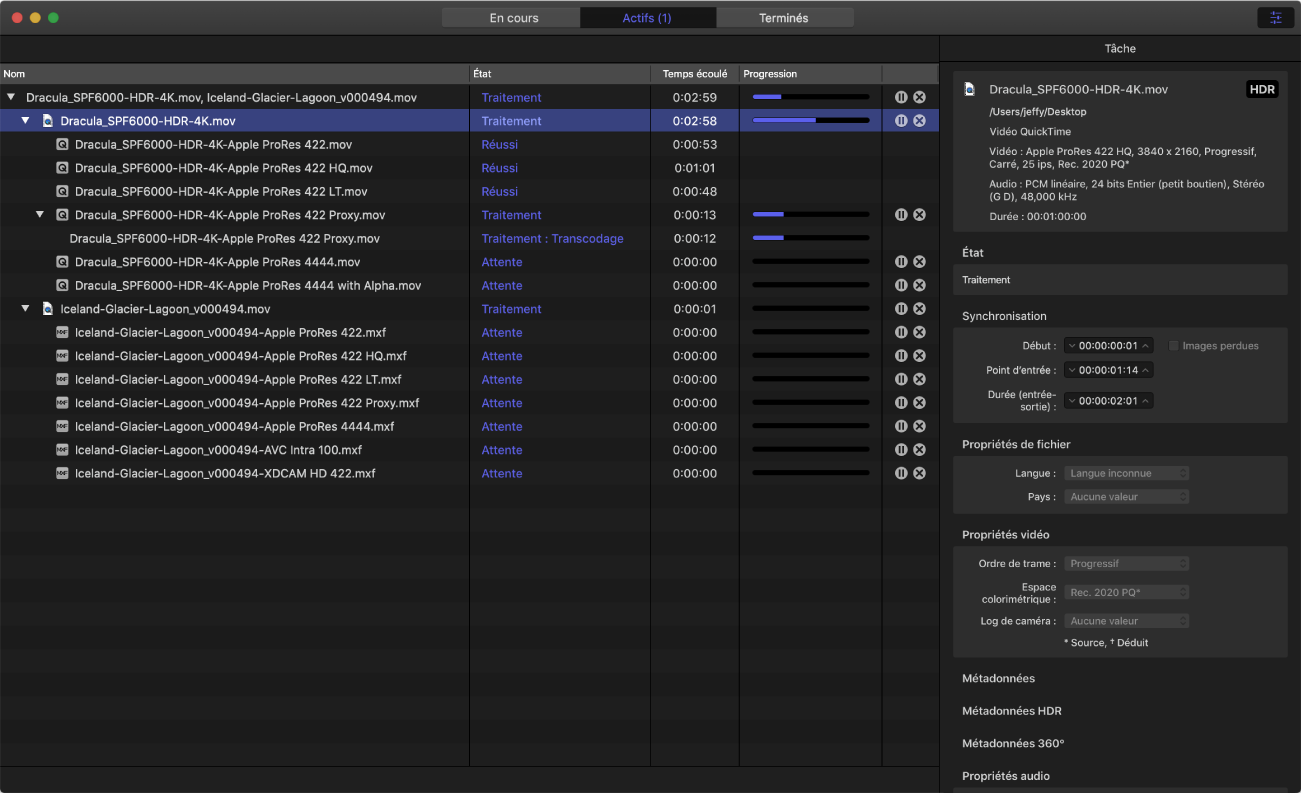
Présentation des éléments terminés
Dans la présentation Terminés de Compressor, vous pouvez afficher des informations relatives aux lots et aux tâches ayant été correctement transcodés, ainsi que des détails sur ceux n’ayant pas pu arriver au bout du transcodage.
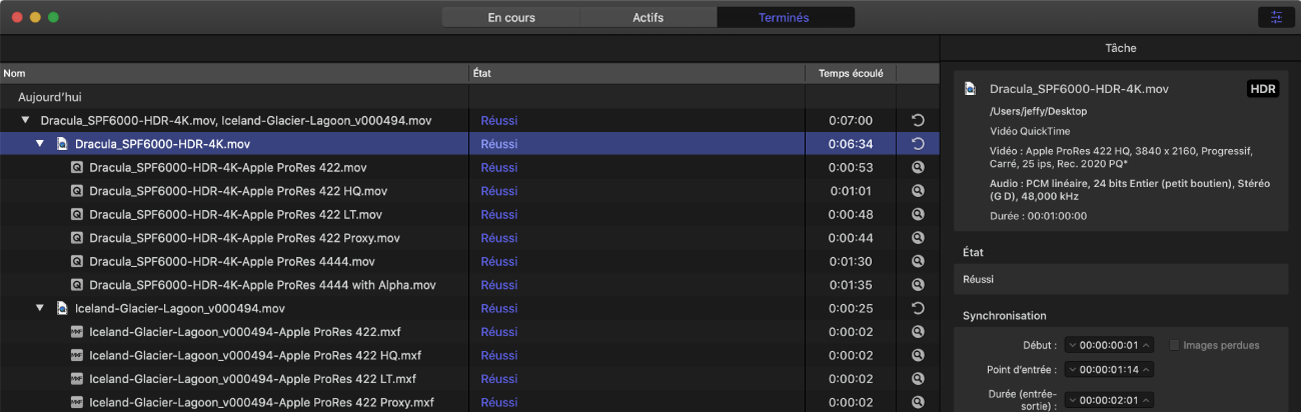
Une liste des lots s’affiche dans la partie gauche de la fenêtre. Cliquez sur un des triangles d’affichage en regard d’un lot pour consulter les tâches et les fichiers en sortie qui le constituent. Sélectionnez un lot, une tâche ou un fichier en sortie dans la liste pour en consulter des informations complémentaires dans la fenêtre de l’inspecteur (à droite).
Fenêtre Erreurs et avertissements
La fenêtre Erreurs et avertissements dans Compressor énumère toutes les erreurs ou tous les avertissements susceptibles d’empêcher un lot d’être correctement traité. Si une icône d’alerte s’affiche (![]() ou
ou ![]() ) dans la zone du lot, au moins un problème se pose sur ce lot. Cliquez sur l’icône d’alerte (ou appuyez sur Commande + E) pour ouvrir la fenêtre Erreurs et avertissements.
) dans la zone du lot, au moins un problème se pose sur ce lot. Cliquez sur l’icône d’alerte (ou appuyez sur Commande + E) pour ouvrir la fenêtre Erreurs et avertissements.
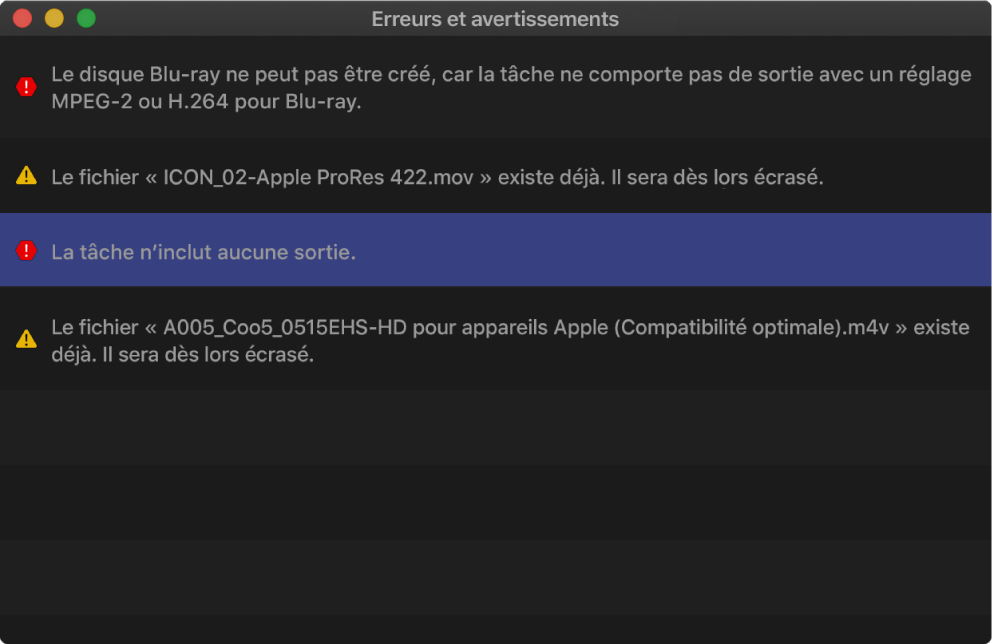
Dans la fenêtre Erreurs et avertissements, cliquez sur un avertissement pour sélectionner la tâche concernée dans la zone du lot. Les alertes présentant un symbole jaune d’avertissement ![]() sont des avertissements qui n’empêchent pas un lot de démarrer mais peuvent entraîner des erreurs ou des résultats inattendus. Les alertes présentant un symbole rouge d’arrêt
sont des avertissements qui n’empêchent pas un lot de démarrer mais peuvent entraîner des erreurs ou des résultats inattendus. Les alertes présentant un symbole rouge d’arrêt ![]() sont des erreurs qu’il convient de corriger avant de pouvoir démarrer un lot.
sont des erreurs qu’il convient de corriger avant de pouvoir démarrer un lot.
Remarque : certaines erreurs visibles dans la fenêtre Erreurs et avertissements sont dépourvues d’icône d’alerte correspondante dans la zone du lot.
Télécharger ce guide : Apple Books